Utilisez l'outil Ouverture dans un mur pour découper des ouvertures rectangulaires dans un mur droit ou incurvé.
Pour couper des ouvertures arrondies ou polygonales, voir Modification d'un profil de mur.
Ajout d'une ouverture dans un mur en arc
Pour découper une ouverture rectangulaire dans un mur
- Ouvrez une vue d'élévation ou une vue en coupe pour accéder au mur qui hébergera l'ouverture.
- Cliquez sur
 (Ouverture dans un mur).
(Ouverture dans un mur).
Localisation :
- Onglet Architecture
 groupe de fonctions Ouverture
groupe de fonctions Ouverture
 (Ouverture dans un mur)
(Ouverture dans un mur)
- Onglet Structure
 groupe de fonctions Ouverture
groupe de fonctions Ouverture
 (Ouverture dans un mur)
(Ouverture dans un mur)
- Onglet Architecture
- Sélectionnez le mur hôte de l'ouverture.
- Tracez une ouverture rectangulaire.
Une fois le point d'arrivée de l'ouverture spécifié, l'ouverture s'affiche.
Remarque : Lors de la création d'une ouverture dans un mur incurvé incliné, l'ouverture obtenue ne sera pas rectangulaire en raison de la géométrie du mur. - Pour modifier une ouverture, cliquez sur Modifier et sélectionnez l'ouverture.
Vous pouvez utiliser les contrôles de glissement pour modifier la taille et l'emplacement de l'ouverture. Vous pouvez également la faire glisser vers un autre endroit sur le même mur et ajouter des cotes à l'ouverture.
Exemple
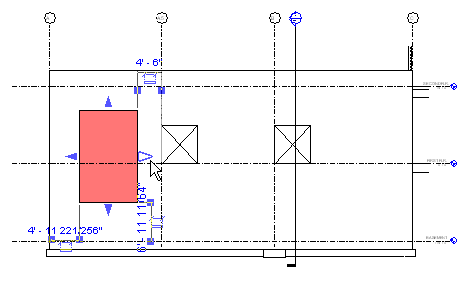
Modification d'une ouverture sélectionnée
Pour créer une ouverture encadrée
- Ouvrez une vue en coupe pour accéder au mur qui hébergera l'ouverture.
- Cliquez sur l'onglet Architecture
 le groupe de fonctions Création
le groupe de fonctions Création la liste déroulante Composant
la liste déroulante Composant
 (Composant).
(Composant).
- Dans l'onglet Modifier | Placer Composant, cliquez sur Charger la famille.
- Dans la boîte de dialogue Charger la famille, accédez au dossier Ouvertures, sélectionnez Ouverture de passage plaquée.rfa (système anglo-saxon) ou M_Ouverture de passage plaquée.rfa (système métrique), puis cliquez sur Ouvrir.
- Cliquez dans le dessin pour placer l'ouverture dans un mur.